LG LGH870DS Owner’s Manual [id]

Panduan Pengguna
LG-H870DS
LG-H870DSU
BAHASA INDONESIA
ENGLISH
Copyright ©2018 LG Electronics Inc. All rights reserved.
MFL69904902 (1.0) www.lg.com

BAHASA INDONESIA
Tentang panduan pengguna ini
Terima kasih telah memilih produk LG ini. Harap baca panduan pengguna
dengan saksama sebelum menggunakan perangkat untuk pertama
kalinya guna memastikan penggunaan yang aman dan sesuai.
• Selalu gunakan aksesori LG yang asli. Item yang disediakan hanya
dirancang untuk perangkat ini dan mungkin tidak kompatibel dengan
perangkat lain.
• Perangkat ini tidak sesuai bagi mereka yang memiliki kekuranglihatan
karena keyboard layar sentuh.
• Deskripsi berdasarkan pada pengaturan default perangkat.
• Aplikasi default pada perangkat tergantung pada pembaruan, dan
dukungan untuk aplikasi ini dapat ditarik tanpa pemberitahuan
sebelumnya. Jika ada pertanyaan apa pun tentang aplikasi yang
disertakan pada perangkat, silakan hubungi Pusat Layanan LG. Untuk
aplikasi yang diinstal pengguna, silakan hubungi penyedia layanan terkait.
• Memodifikasi sistem pengoperasian perangkat atau menginstal
perangkat lunak dari sumber tidak resmi dapat merusak perangkat
dan mengakibatkan kerusakan atau kehilangan data. Tindakan
tersebut akan melanggar perjanjian lisensi LG Anda dan membatalkan
garansi Anda.
• Beberapa konten dan ilustrasi dapat berbeda dari perangkat Anda
tergantung pada wilayah, penyedia layanan, versi perangkat lunak, atau
versi OS, dan dapat berubah sewaktu-waktu tanpa pemberitahuan
sebelumnya.
• Perangkat lunak, audio, wallpaper, gambar, dan media lainnya yang
disertakan dengan perangkat Anda dilisensi untuk penggunaan
terbatas. Jika Anda mengekstrak dan menggunakan materi ini untuk
tujuan komersial atau tujuan lain, Anda dapat melanggar undangundang hak cipta. Sebagai pengguna, Anda bertanggung jawab
sepenuhnya atas penggunaan media yang ilegal.
• Biaya tambahan dapat dibebankan untuk layanan data, seperti pesan,
pengunggahan, pengunduhan, sinkronisasi otomatis, dan layanan
lokasi. Agar tidak dikenakan biaya tambahan, pilih paket data yang
sesuai dengan kebutuhan Anda. Hubungi penyedia layanan untuk
memperoleh detail tambahan.
1
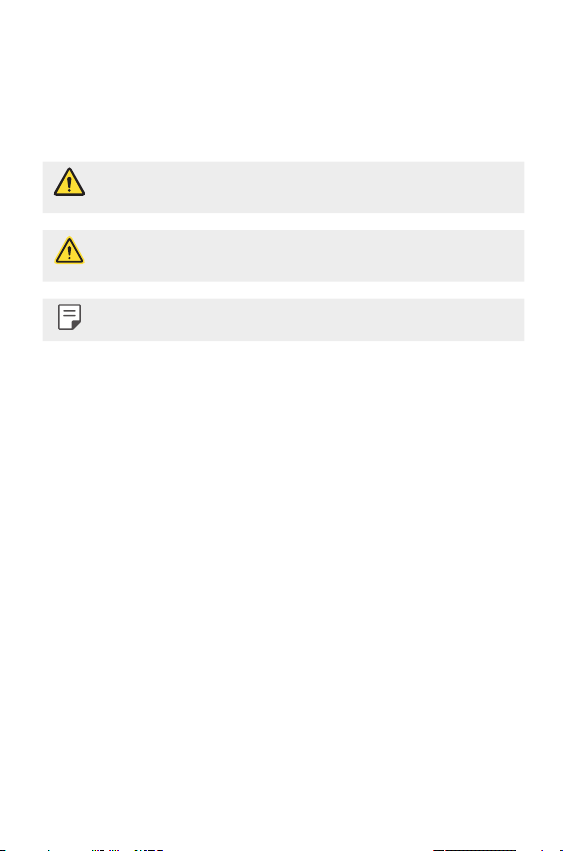
• Panduan pengguna ini ditulis dalam bahasa utama untuk tiap negara.
Tergantung pada bahasa yang digunakan, konten mungkin berbeda
sebagian.
Pemberitahuan instruksional
PERINGATAN: Kondisi yang dapat menyebabkan cedera pada pengguna
PERHATIAN: Kondisi yang dapat menyebabkan cedera kecil atau
CATATA N: Pemberitahuan atau informasi tambahan.
dan pihak ketiga.
kerusakan pada perangkat.
2Tentang panduan pengguna ini
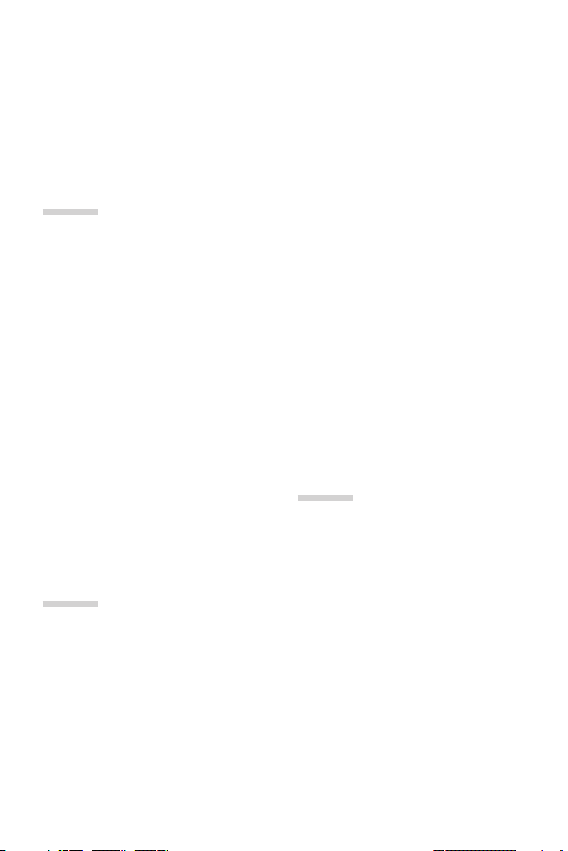
Daftar isi
5 Pedoman untuk pemakaian yang aman dan efisien
49 Melepas kartu memori
01
Fitur desain khusus
13 Fitur rekaman video
18 Fitur Galeri
26 Fitur rekaman audio
28 Pengenalan sidik jari
31 Pengenalan Wajah
35 Fitur multi-tugas
36 Always-on Display
37 Quick Help
37 Catatan Mengenai Properti
Tahan Air
02
Fungsi Dasar
41 Komponen dan aksesori produk
42 Ikhtisar komponen
45 Menyalakan atau mematikan
daya
46 Memasang kartu SIM
48 Memasukkan kartu memori
49 Baterai
51 Layar sentuh
54 Tampilan depan
63 Penguncian layar
67 Enkripsi kartu memori
68 Mengambil tangkapan layar
68 Masuk ke teks
74 Berbagi konten
77 Jangan Ganggu
03
Aplikasi yang Berguna
79 Menginstal dan menghapus
instalasi aplikasi
80 Sampah aplikasi
81 Pintasan Aplikasi
82 Telepon
86 Pesan
87 Kamera
107 Galeri
111 Kontak
113 QuickMemo+
115 Jam
3
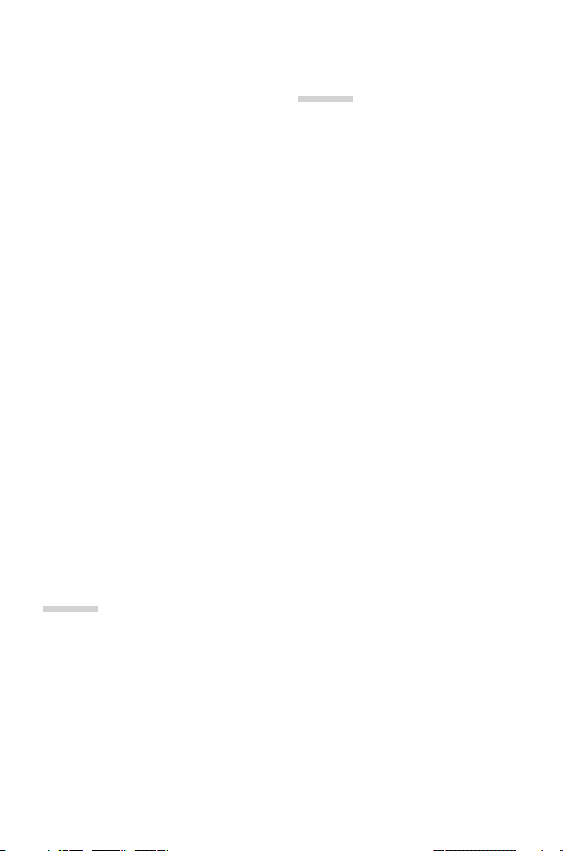
116 Kalender
117 Tugas
118 Musik
119 Kalkulator
119 LG Health
121 Email
122 Radio FM
122 Pengelola File
123 Smart Doctor
123 LG Mobile Switch
123 LG Friends Manager
124 Download
124 SmartWorld
125 RemoteCall Service
125 Cell broadcast
125 Facebook
126 Instagram
126 Evernote
126 Chrome
126 Aplikasi Google
04
05
Lampiran
156 Pengaturan Bahasa LG
156 LG Bridge
157 Pembaruan perangkat lunak
telepon
159 Panduan Anti Pencurian
160 Informasi Pemberitahuan
Perangkat Lunak Open Source
160 Informasi terkait
peraturan
E-labeling, dll.)
160 Merek Dagang
161 PERNYATAAN KEPATUHAN
161 Informasi lainnya
163 FAQ
(Nomor ID peraturan,
Pengaturan
130 Pengaturan
130 Jaringan
143 Suara
144 Tampilan
145 Umum
4Daftar isi
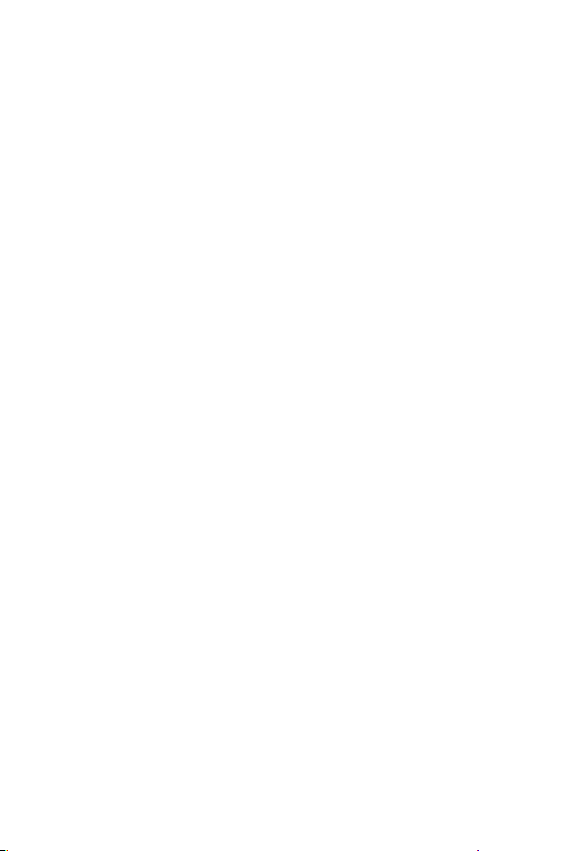
Pedoman untuk pemakaian yang aman dan efisien
Harap baca pedoman singkat ini. Tidak mengikuti pedoman ini dapat
membahayakan atau melanggar hukum.
Bila terjadi kesalahan, peranti perangkat lunak yang dimasukkan dalam perangkat
Anda akan mencatat log kesalahan. Alat ini hanya mengumpulkan data spesifik
mengenai kesalahan tersebut, seperti halnya kekuatan sinyal, posisi ID seluler saat
panggilan terputus tiba-tiba, dan aplikasi yang telah dimuat. Log ini hanya dipakai
untuk membantu menentukan penyebab kesalahan tersebut. Log ini terenkripsi
dan hanya dapat diakses oleh pusat servis resmi LG bila Anda perlu mengembalikan
perangkat untuk diperbaiki.
Paparan terhadap energi frekuensi radio
Informasi paparan gelombang radio dan Tingkat Penyerapan Spesifik (SAR).
Perangkat ini dirancang untuk mematuhi ketentuan keselamatan yang berlaku
untuk paparan gelombang radio. Persyaratan ini berdasarkan pada pedoman ilmiah
dengan mempertimbangkan batas keselamatan yang dirancang untuk memastikan
keselamatan semua orang, tidak tergantung usia dan kondisi kesehatannya.
• Pedoman paparan gelombang radio memakai satuan pengukuran yang dikenal
sebagai Tingkat Penyerapan Spesifik, atau SAR. Pengujian SAR dilakukan
memakai metode yang telah distandarisasi dengan perangkat memancarkan
pada level daya tertinggi yang diizinkan di semua band frekuensi yang
dipakainya.
• Meskipun mungkin terdapat perbedaan level SAR dari beragam model
perangkat LG, semuanya dirancang untuk memenuhi pedoman yang terkait
dengan paparan pada gelombang radio.
• Batas SAR yang disarankan oleh International Commission on Non-Ionizing
Radiation Protection (ICNIRP) adalah rata-rata 2 W/Kg pada sepuluh 10 g
jaringan tubuh.
• Perangkat ini memenuhi pedoman paparan RF saat dipakai dalam posisi
pemakaian normal di telinga atau saat berada sedikitnya 5 mm dari tubuh.
Bila memakai chasing, pakailah klip sabuk atau penahan untuk pengoperasian
pasang-di-badan, dan ini tidak boleh mengandung logam, selain itu, posisinya
paling sedikit 5 mm dari tubuh Anda. Untuk mengirimkan file data atau pesan,
perangkat ini butuh koneksi yang berkualitas ke jaringan. Dalam beberapa kasus,
transmisi file data atau pesan dapat tertunda hingga koneksi tersedia. Pastikan
petunjuk jarak pisah di atas diikuti hingga transmisi selesai.
5

Pemeliharaan dan perawatan produk
• Gunakan hanya aksesori dalam kotak yang diizinkan oleh LG. LG tidak menjamin
kerusakan atau kegagalan yang disebabkan oleh aksesori pihak ketiga.
• Beberapa konten dan gambar mungkin berbeda dengan perangkat Anda tanpa
pemberitahuan sebelumnya.
• Jangan membongkar unit ini. Bawalah ke teknisi servis yang memenuhi syarat
bila perbaikan diperlukan.
• Perbaikan selama garansi, berdasar keputusan LG, mungkin meliputi
komponen atau papan pengganti yang baru atau rekondisi, asalkan mempunyai
fungsionalitas yang sama dengan komponen yang digantikan.
• Jauhkan dari peralatan listrik seperti halnya TV, radio, dan PC.
• Unit harus dijauhkan dari sumber panas seperti halnya radiator atau kompor.
• Jangan jatuhkan.
• Jangan sampai perangkat terkena getaran atau kejutan mekanik.
• Matikan perangkat di area yang diwajibkan oleh peraturan khusus. Misalnya,
jangan memakai perangkat Anda di rumah sakit karena dapat memengaruhi
perlengkapan medis yang peka.
• Jangan memegang perangkat dengan tangan basah selagi mengisi daya
ponsel. Hal ini mungkin menyebabkan kejutan listrik dan dapat mengakibatkan
kerusakan parah pada perangkat Anda.
• Jangan mengisi daya handset di dekat bahan yang mudah terbakar karena
handset dapat menjadi panas dan menimbulkan bahaya kebakaran.
• Pakailah kain kering untuk membersihkan bagian luar unit (jangan memakai
bahan pelarut seperti halnya benzena, pengencer, atau alkohol).
• Jangan mengisi daya saat perangkat berada di atas perabot lunak.
• Perangkat harus diisi di area yang berventilasi baik.
• Jangan sampai unit ini terkena asap atau debu berlebihan.
• Jangan menyimpan perangkat di sebelah kartu kredit atau tiket perjalanan,
karena dapat merusak informasi pada strip magnetik.
• Jangan mengetuk layar dengan benda tajam karena dapat merusak perangkat.
• Jangan sampai perangkat terkena cairan atau embun.
• Pakailah aksesori seperti earphone dengan hati-hati. Jangan sentuh antena bila
tidak perlu.
6Pedoman untuk pemakaian yang aman dan efisien

• Jangan memakai, menyentuh, atau mencoba melepas atau memperbaiki
kaca yang pecah, belah, atau retak. Kerusakan pada layar kaca karena
penyalahgunaan atau kesalahan pemakaian tidak dilindungi oleh garansi.
• Perangkat Anda adalah perangkat elektronik yang menghasilkan panas selama
pengoperasian normal. Terlalu lama kontak langsung dengan kulit tanpa
ventilasi yang memadai dapat menyebabkan rasa tidak nyaman atau terasa
panas. Karena itu, berhati-hatilah saat memegang perangkat Anda selama atau
begitu selesai digunakan.
• Jika perangkat Anda basah, segera cabut stekernya untuk mengeringkannya
benarbenar. Jangan mencoba mempercepat proses pengeringannya dengan
sumber panas eksternal, seperti halnya oven, microwave, atau pengering
rambut.
• Cairan dalam perangkat yang basah akan mengubah warna label produk di
dalam perangkat Anda. Kerusakan pada perangkat Anda akibat terkena cairan
tidak dilindungi oleh garansi.
Operasional perangkat yang efisien
Perangkat elektronik
Semua perangkat dapat menerima interferensi, yang dapat memengaruhi
kinerjanya.
• Jangan menggunakan perangkat di dekat perlengkapan medis tanpa meminta
izin. Harap tanyakan pada dokter Anda untuk menentukan apakah operasi
perangkat Anda dapat mengganggu operasi peralatan medis Anda.
• Pabrikan alat pacu jantung menyarankan agar Anda menyisakan ruang
sedikitnya 15 cm antara perangkat lainnya dan alat pacu jantung untuk
menghindari kemungkinan interferensi dengan alat pacu jantung.
• Perangkat ini dapat mengeluarkan cahaya terang atau kedipan.
• Beberapa alat bantu dengar dapat terganggu oleh perangkat.
• Interferensi ringan dapat mempengaruhi TV, radio, PC, dsb.
• Gunakan perangkat pada suhu antara 0 ºC dan 40 ºC, jika memungkinkan.
Memaparkan perangkat pada suhu yang sangat rendah atau sangat tinggi
dapat mengakibatkan kerusakan, kegagalan fungsi, atau bahkan ledakan.
7Pedoman untuk pemakaian yang aman dan efisien
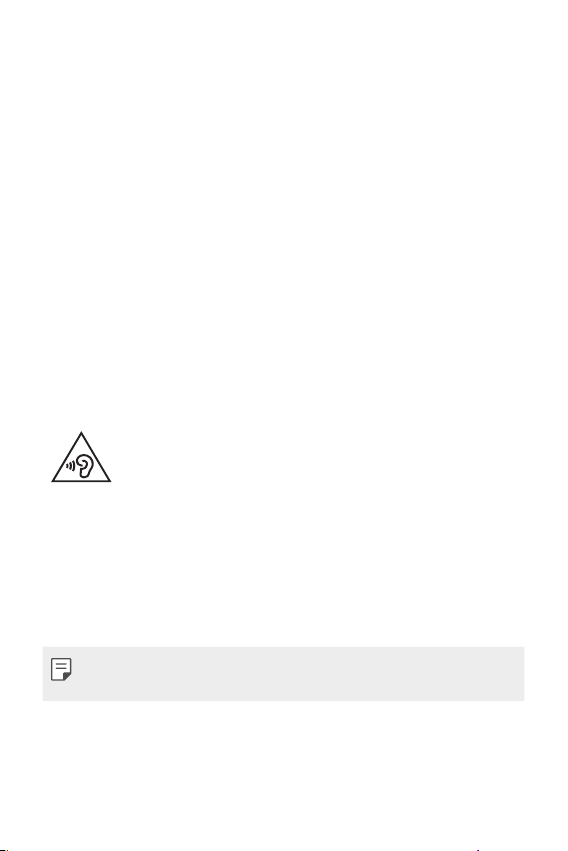
Keselamatan di jalan raya
Perhatikan hukum dan peraturan tentang penggunaan perangkat di daerah tempat
Anda mengemudi.
• Jangan memakai perangkat genggam selagi mengemudi.
• Pusatkan perhatian untuk mengemudi.
• Pinggirkan dan parkir di tepi jalan sebelum membuat atau menjawab panggilan
jika kondisi mengemudi mengharuskan.
• Energi RF dapat memengaruhi beberapa sistem elektronik pada kendaraan
Anda seperti halnya stereo mobil dan perlengkapan keselamatan.
• Bila kendaraan Anda dilengkapi kantong udara, jangan menghalanginya dengan
perlengkapan nirkabel tetap atau portabel. Hal ini dapat menyebabkan kantong
udara gagal berfungsi atau menyebabkan cedera serius karena kinerja yang
tidak sesuai.
• Jika Anda mendengarkan musik saat berjalan-jalan, pastikan volume diatur pada
level yang wajar agar Anda tetap mengetahui keadaan sekitar. Hal ini khususnya
penting bila dekat jalan raya.
Hindari kerusakan pada pendengaran Anda
Untuk mencegah kerusakan pendengaran, jangan mendengarkan
pada level volume yang tinggi dalam waktu lama.
Mendengarkan suara keras dalam waktu lama dapat merusak pendengaran Anda.
Karena itu kami sarankan Anda untuk tidak menghidupkan atau mematikan
handset di dekat telinga Anda. Kami juga menyarankan untuk mengatur volume
musik dan volume panggilan pada level yang wajar.
• Bila memakai headphone, kurangi volume jika Anda tidak dapat mendengarkan
orang berbicara di dekat Anda atau jika orang tersebut duduk di sebelah Anda,
Anda dapat mendengar apa yang Anda ucapkan.
• Tekanan suara yang berlebihan dari earphone dan headphone dapat
menyebabkan hilangnya pendengaran.
8Pedoman untuk pemakaian yang aman dan efisien
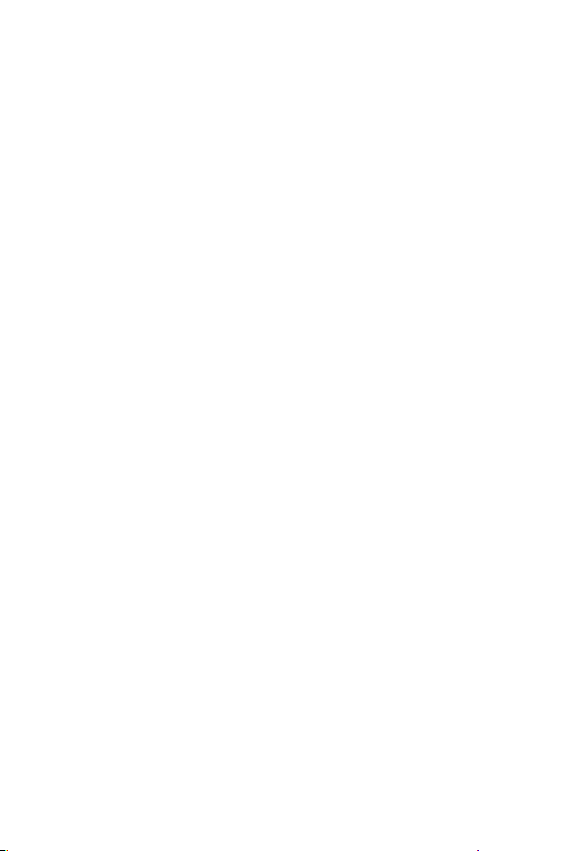
Komponen dari Kaca
Beberapa bagian perangkat Anda terbuat dari kaca. Kaca ini dapat pecah jika
perangkat Anda terjatuh di atas permukaan keras atau mengalami kerusakan
besar. Jika kacanya pecah, jangan sentuh atau berusaha melepaskannya. Hentikan
penggunaan perangkat Anda hingga kaca diganti oleh penyedia layanan resmi.
Area peledakan
Jangan gunakan perangkat di tempat peledakan sedang berlangsung. Perhatikan
tanda larangan, dan ikuti semua regulasi atau peraturan.
Udara yang berpotensi ledakan
• Jangan menggunakan perangkat Anda di SPBU.
• Jangan pakai perangkat di dekat bahan bakar atau bahan kimia.
• Jangan mengangkut atau menyimpan gas, cairan yang mudah terbakar, atau
bahan peledak di kompartemen yang sama pada kendaraan Anda di mana
terdapat perangkat Anda atau aksesorinya.
Di pesawat terbang.
Perangkat nirkabel dapat menyebabkan interferensi di dalam pesawat terbang.
• Matikan perangkat Anda sebelum naik ke pesawat terbang.
• Jangan gunakan perangkat di darat tanpa izin dari kru.
Anak-anak
Simpan perangkat di tempat yang aman jauh dari jangkauan anak kecil. Perangkat
berisi komponen kecil yang mungkin menyebabkan bahaya tercekik jika lepas.
Panggilan Darurat
Panggilan darurat mungkin tidak tersedia di semua jaringan seluler. Karena itu,
jangan hanya mengandalkan perangkat Anda untuk panggilan darurat. Tanyakan
pada penyedia layanan di tempat Anda.
9Pedoman untuk pemakaian yang aman dan efisien
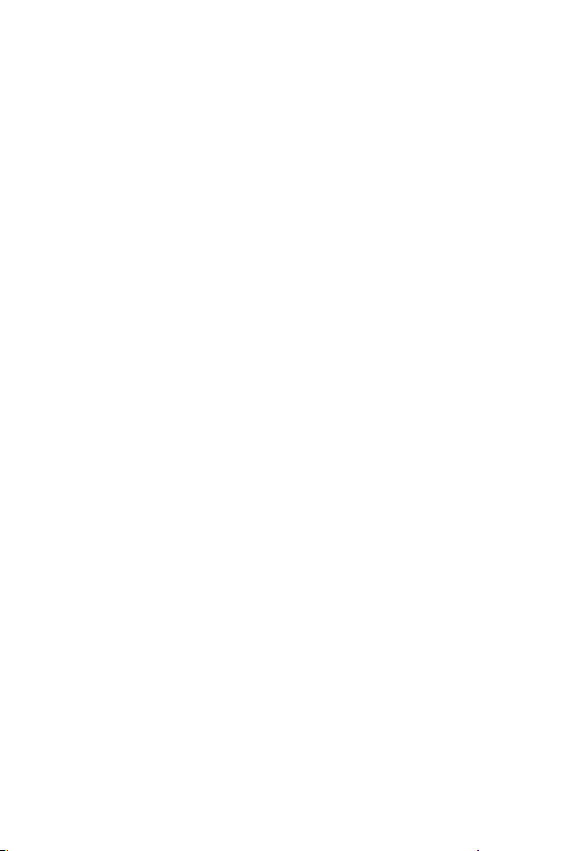
Informasi baterai dan pemeliharaannya
• Anda tidak perlu mengosongkan baterai Anda sebelum mengisi ulang. Tidak
seperti sistem baterai lain, tidak ada efek memori yang dapat mempengaruhi
kinerja baterai.
• Pakailah hanya baterai dan pengisi daya LG. Pengisi daya LG dirancang untuk
memaksimalkan masa pakai baterai.
• Jangan membongkar atau menyebabkan hubungan-pendek pada baterai.
• Jagalah kebersihan kontak logam pada baterai.
• Ganti baterai bila kinerjanya sudah tidak dapat diterima lagi. Paket baterai dapat
diisi ulang ratusan kali sampai saatnya diganti.
• Isi ulang baterai jika baterai tidak dipakai dalam waktu lama untuk
memaksimalkan kegunaannya.
• Jangan sampai pengisi daya baterai terkena sinar matahari langsung atau
dipakai di tempat dengan kelembapan tinggi, seperti halnya dalam kamar mandi.
• Jangan tinggalkan baterai di tempat yang panas atau dingin, karena hal ini dapat
menurunkan kinerja baterai.
• Risiko ledakan jika baterai diganti dengan jenis yang salah. Buang baterai bekas
sesuai dengan petunjuk.
• Jika Anda perlu mengganti baterai, bawalah ke tempat servis atau dealer resmi
LG Electronics untuk minta bantuan.
• Cabutlah selalu pengisi daya dari stopkontak dinding setelah perangkat terisi
penuh untuk menghemat konsumsi daya yang tidak perlu pada pengisi daya.
• Masa pakai baterai sesungguhnya akan tergantung pada konfigurasi jaringan,
pengaturan produk, pola pemakaian, baterai dan kondisi lingkungan.
• Pastikan bahwa tidak ada benda bertepi-tajam seperti halnya gigi binatang atau
kuku, yang menyentuh baterai. Hal ini dapat menyebabkan kebakaran.
10Pedoman untuk pemakaian yang aman dan efisien

Melindungi informasi pribadi
• Pastikan untuk melindungi informasi pribadi Anda untuk mencegah kebocoran
data atau penyalahgunaan informasi sensitif.
• Selalu cadangkan data penting saat menggunakan perangkat. LG tidak
bertanggung jawab atas segala kehilangan data.
• Pastikan untuk mencadangkan semua data dan mengatur ulang perangkat
ketika menjual/memberikan perangkat untuk mencegah penyalahgunaan
informasi sensitif.
• Baca layar izin dengan saksama saat mengunduh aplikasi.
• Waspadalah saat menggunakan aplikasi yang memiliki akses ke beberapa fungsi
atau ke informasi pribadi Anda.
• Periksa akun pribadi Anda secara berkala. Jika menemukan tanda-tanda
penyalahgunaan informasi pribadi, minta penyedia layanan Anda untuk
menghapus atau mengubah informasi akun Anda.
• Jika perangkat Anda hilang atau dicuri, ubah kata sandi akun Anda untuk
melindungi informasi pribadi Anda.
• Jangan gunakan aplikasi dari sumber yang tidak diketahui.
Pemberitahuan untuk penggantian baterai
• Demi keselamatan Anda, jangan lepaskan baterai yang terpasang pada
produk. Jika Anda perlu mengganti baterai, bawalah ke tempat servis
atau dealer resmi LG Electronics untuk minta bantuan.
• Baterai Li-Ion merupakan komponen berbahaya yang bisa
menimbulkan cedera.
• Penggantian baterai yang dilakukan oleh profesional yang tidak
berkualifikasi bisa menimbulkan kerusakan pada perangkat.
11Pedoman untuk pemakaian yang aman dan efisien

01
Fitur desain khusus
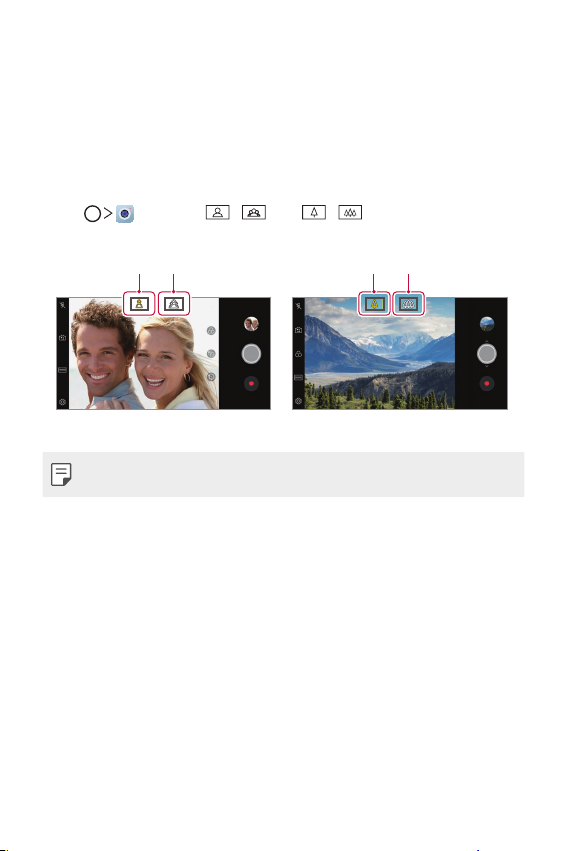
Fitur rekaman video
Sudut lebar
Sudut standar
Sudut lebar
Sudut standar
Kamera sudut lebar
Anda dapat mengambil foto atau merekam video dengan rentang yang
lebih lebar dari bidang penglihatan sebenarnya menggunakan sudut lebar
pada kamera depan dan belakang.
, lalu ketuk / atau / untuk beralih antara
Ketuk
sudut standar dan sudut lebar.
Kamera depan Kamera belakang
• Buka
Memulai kamera
untuk melihat detailnya.
Fitur desain khusus 13

Cocokkan bidikan
Tautkan dua foto atau video bersamaan, lalu simpan sebagai satu unit
konten.
Ketuk , lalu ketuk MODE .
1
Untuk mengambil foto, ketuk . Untuk merekam video, ketuk .
2
: Rekam dua layar terpisah pada saat bersamaan.
•
: Rekam dua layar terpisah pada saat berlainan.
•
: Impor foto, video, atau gambar sebelumnya untuk membuat
•
jepretan yang cocok.
: Putar foto atau gambar yang diimpor.
•
: Ubah urutan foto atau gambar yang diimpor.
•
Ketuk untuk menyimpan (jika perlu).
3
Fitur desain khusus 14
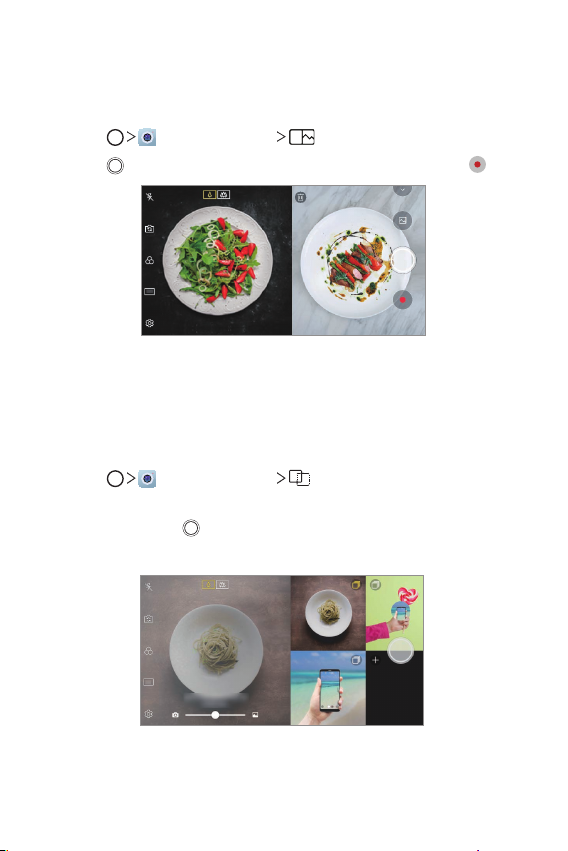
Bidikan cepat
Anda dapat mengambil foto atau merekam video dan langsung
mempratinjaunya.
Ketuk , lalu ketuk MODE .
1
Ketuk untuk mengambil foto. Untuk merekam video, ketuk .
2
Jepretan pandu
Anda dapat menggunakan gambar sebagai panduan untuk mengambil
foto dengan komposisi yang sama. Setiap foto di Galeri dapat digunakan
sebagai panduan.
Ketuk , lalu ketuk MODE .
1
Letakkan subjek yang diinginkan pada gambar panduan tembus
2
cahaya, lalu ketuk
• Gunakan bar geser untuk mengontrol transparansi latar belakang.
.
Fitur desain khusus 15

Bidikan kisi-kisi
Anda dapat mengambil foto atau merekam video untuk 4 adegan
berbeda berturut-turut dan menyimpannya sebagai satu konten.
Ambil foto atau video berdurasi 3 detik secara berurutan, lalu simpan
sebagai satu file.
Ketuk , lalu ketuk MODE .
1
Ketuk untuk mengambil foto. Untuk merekam video, ketuk .
2
Ketuk untuk menyimpan.
3
• Ketuk foto/video yang diambil sebelumnya untuk mengambil ulang
foto/video.
Melacak fokus saat menggunakan kamera
Anda dapat melacak dan mengelola fokus pada objek saat mengambil
foto atau merekam video.
Ketuk , lalu ketuk Melacak fokus.
1
Sebelum merekam video atau mengambil foto, ketuk lembut layar
2
untuk memilih objek fokus.
Fitur desain khusus 16
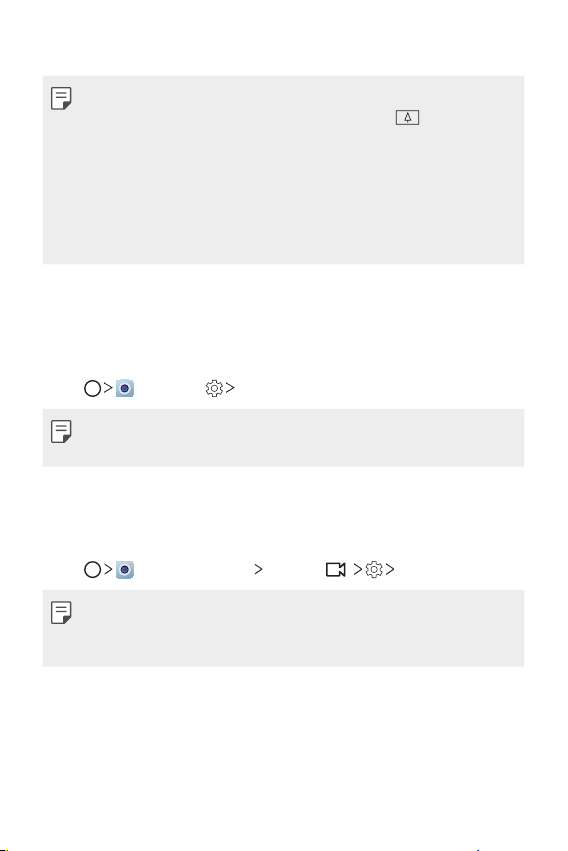
Ambil foto atau mulai merekam video Anda.
3
• Buka
Memulai kamera
• Untuk menggunakan fitur ini, pilih kamera standar (
mengambil foto atau merekam video.
• Fitur ini tidak tersedia saat Anda menggunakan kamera depan atau
kamera sudut lebar.
• Fitur ini tidak tersedia dalam kasus berikut:
- Pembatasan ukuran video: Resolusi diatur sebagai UHD 16:9.
- Pembatasan FPS: FPS diatur sebagai 60 FPS.
untuk melihat detailnya.
) untuk
Perekaman stabil
Anda dapat menggunakan fitur Rekaman stabil untuk meminimalisir
keburaman gerakan saat merekam video.
, lalu ketuk Perekaman stabil.
Ketuk
• Buka
Memulai kamera
• Fitur ini hanya tersedia dalam mode-mode tertentu.
untuk melihat detailnya.
Rekaman video Hi-Fi
Anda dapat merekam video berkualitas tinggi dengan suara Hi-Fi.
, lalu ketuk MODE Manual ( ) Hi-Fi.
Ketuk
• Buka
Memulai kamera
• Video Hi-Fi hanya dapat diputar dalam beberapa aplikasi yang
mendukung Hi-Fi.
untuk melihat detailnya.
Fitur desain khusus 17

Gulungan Kamera
Anda dapat melihat foto dan video yang telah diambil pada layar pratinjau
kamera.
, lalu ketuk Gulungan Kamera.
Ketuk
• Saat Anda mengambil foto atau merekam video, Anda dapat melihat
gambar mini untuk gambar-gambar yang telah disimpan di sepanjang
sisi layar.
• Gulir daftar gambar mini ke atas atau ke bawah untuk menelusuri foto
dan video.
• Ketuk gambar mini untuk melihat foto atau video pada layar kamera.
• Ketuk lagi gambar mini untuk kembali ke jendela bidik kamera.
• Fitur ini tidak didukung saat Anda mengambil foto atau merekam video
dengan rasio aspek 18:9.
• Fitur ini hanya tersedia dalam mode kamera Otomatis.
Fitur Galeri
Tombol Apung
Anda dapat menggunakan tombol apung di bagian bawah layar aplikasi
Galeri dalam mode lanskap.
Fitur desain khusus 18

• Setelah menyeret tombol ke atas, lepaskan tombol saat Anda
menjangkau tombol
untuk kembali ke layar Utama.
• Anda dapat menyeret tombol ke kiri atau ke kanan untuk
memindahkan tombol apung sesuai keinginan.
Fitur desain khusus 19

Konten terkait
Anda dapat mengedit dan menyesuaikan konten terkait di Galeri.
Saat melihat pratinjau gambar, ketuk .
1
Saat ikon yang terkait dengan tanggal atau lokasi di mana Anda
2
mengambil foto muncul, sentuh layar.
• Anda dapat melihat foto yang terkait dengan tanggal atau lokasi
yang dipilih.
• Ketuk untuk mengakses pilihan lainnya.
Membuat GIF
Anda dapat membuat file GIF dari Galeri.
Saat melihat album, ketuk Buat GIF.
1
Pilih foto dan video yang diinginkan untuk membuat file GIF, lalu ketuk
2
BERIKUTNYA.
• Anda dapat menambahkan gambar lainnya dan menyesuaikan
kecepatan GIF, rasio layar, dan urutan file.
Fitur desain khusus 20

Ketuk SIMPAN.
3
• Maksimum 100 gambar dapat digunakan untuk membuat file GIF.
Membuat kolase
Anda dapat membuat kolase dari konten terkait.
Saat melihat album, ketuk Buat kolase.
1
Pilih gambar yang diinginkan untuk ditambahkan ke kolase, lalu ketuk
2
BERIKUT.
• Pilih tata letak yang diinginkan dari bagian bawah layar.
Ketuk BUAT.
3
• Maksimum 9 gambar dapat digunakan untuk membuat kolase.
Fitur desain khusus 21
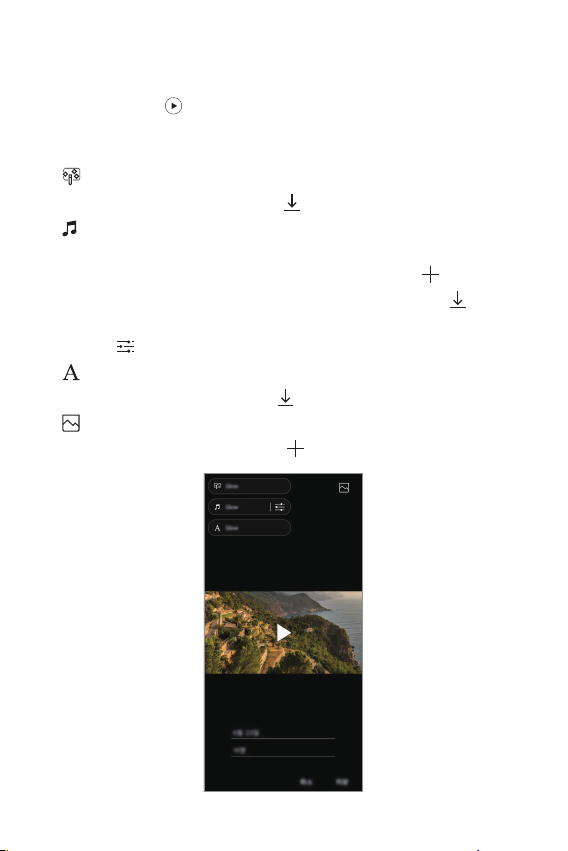
Membuat video dari konten terkait
Anda dapat mengumpulkan konten terkait untuk membuat klip video
dengan mengetuk
Pilih tema dan musik latar belakang, sesuaikan efek teks dan urutan, atau
tambahkan tanggal dan tanda tangan Anda, lalu ketuk SIMPAN.
: Memilih tema video.
•
- Untuk mengunduh tema, ketuk
: Menambahkan musik latar belakang atau menyesuaikan waktu
•
pemutaran.
- Untuk memilih file untuk musik latar belakang, ketuk
- Untuk mengunduh file untuk musik latar belakang, ketuk
- Untuk menyesuaikan volume musik latar belakang dan video asli,
ketuk
: Memilih jenis font.
•
- Untuk mengunduh font, ketuk
: Mengubah urutan file untuk diputar sebagai video.
•
- Untuk menambahkan file, ketuk
di video yang menampilkan tanggal atau lokasi.
.
.
.
.
.
.
Fitur desain khusus 22

• Unduh aplikasi VASSET dari Play Store untuk menambahkan tema
video, musik latar belakang, atau jenis font.
Jika menggunakan data seluler tanpa koneksi Wi-Fi, Anda dapat
dikenakan biaya penggunaan data.
Membuat film
Anda dapat membuat film baru dengan meletakkan gambar dan video
bersamaan.
Ketuk , lalu ketuk Buat Film.
1
Pilih gambar atau video untuk film Anda dan ketuk BERIKUT.
2
Edit gambar dan video yang dipilih, lalu ketuk SIMPAN.
3
Fitur desain khusus 23

Menghapus file
Anda dapat memilih gambar atau video untuk dihapus dari video dengan
mengetuk
di pojok kanan atas gambar mininya.
Menambahkan file
Anda dapat memilih gambar atau video untuk ditambahkan setelah
mengetuk
atau video yang telah ditambahkan sebelumnya.
di bagian bawah layar. Anda juga dapat memilih gambar
• Sentuh dan tahan file, lalu ketuk file lain untuk beberapa pilihan.
Menyusun ulang file
Untuk menyusun ulang gambar dan video, sentuh dan tahan file yang
ingin Anda pindahkan, lalu menyeretnya ke lokasi yang diinginkan.
Menambahkan efek file
Ketuk untuk menambahkan tema atau musik latar belakang,
mengubah font.
Mengatur ulang editan video
Anda dapat mengatur ulang editan yang dibuat ke film (mls., waktu
pemutaran) dengan mengetuk
.
Mempratinjau file
Periksa video baru sebelum menyimpannya dengan mengetuk . Setelah
waktu pemutaran lewat, file berikutnya akan diputar secara otomatis.
• Maksimum 50 gambar dan video dapat digunakan untuk membuat
video.
• Waktu pemutaran default untuk gambar adalah 3 detik dan tidak dapat
diubah. Video dapat dipotong hingga minimum 1 detik.
• Fitur ini mungkin tidak mendukung beberapa format gambar atau video.
Fitur desain khusus 24
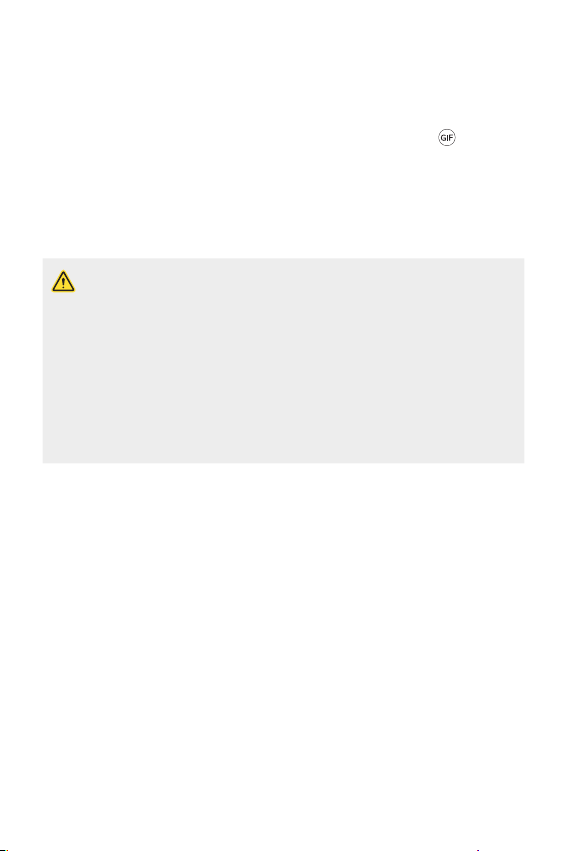
Membuat GIF
Anda dapat dengan mudah membuat file GIF dengan menggunakan
rekaman video.
Di titik mulai yang diinginkan saat menonton video, ketuk .
1
Pilih durasi GID yang ingin dibuat.
2
• GIF dihasilkan untuk waktu yang dipilih dari waktu saat ini.
• Untuk video berdurasi kurang dari 5 detik, gambar GIF otomatis
akan dihasilkan untuk waktu yang tersisa.
• Anda hanya boleh menggunakan fitur ini untuk tujuan kreatif. Jika Anda
melakukan pelanggaran terhadap hak orang lain, seperti hak cipta
maupun pencemaran nama baik pihak lain saat menggunakan fitur
ini, Anda dapat dimintai pertanggungjawaban atas kewajiban sipil dan
pidana berdasarkan hukum yang berlaku. Anda tidak diperbolehkan
untuk menyalin, memperbanyak, menyebarkan, atau menggunakan
materi-materi berhak cipta secara ilegal tanpa izin dari pemiliknya
yang sah atau pemegang hak cipta. Sejauh diizinkan oleh hukum yang
berlaku, LG Electronics melepaskan semua jaminan tersurat dan tersirat
serta kewajiban yang terkait dengannya.
Fitur desain khusus 25
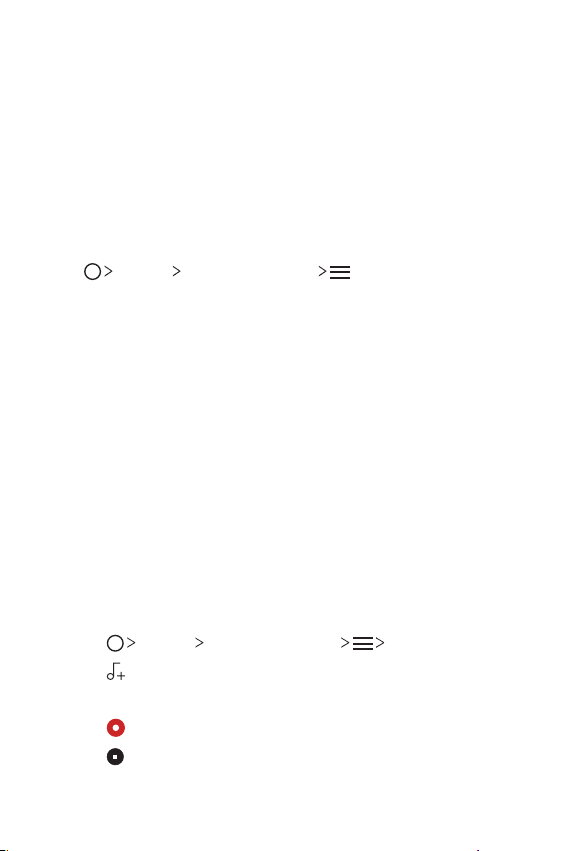
Fitur rekaman audio
Perekam Audio HD memungkinkan Anda mengonfigurasikan pengaturan
audio secara manual agar Anda dapat merekam audio berdasarkan
lingkungan Anda.
Mode rekaman
Anda dapat merekam file audio definisi tinggi dengan memilih dan
mengonfigurasikan mode audio yang diinginkan agar sesuai dengan
lingkungan perekaman.
Penting Perekam Audio HD .
Ketuk
Normal
Anda dapat merekam audio tanpa pengaturan tambahan.
Konser
Anda dapat merekam audio di sebuah konser atau acara musik lainnya.
Khusus
Anda dapat mengonfigurasi pengaturan yang diinginkan secara manual
untuk merekam audio.
Mode Studio
Dengan mode Studio, Anda dapat memutar file audio atau musik dan
merekam suara secara bersamaan, membuat paduan nada dengan
merekam suara Anda beberapa kali, dan merekam komentar Anda melalui
file audio asli penyaji atau pembicara.
Ketuk Penting Perekam Audio HD Khusus.
1
Ketuk .
2
Pilih file audio untuk digunakan sebagai musik latar belakang.
3
Ketuk to rekam suara.
4
Ketuk untuk menyimpan file yang direkam.
5
Fitur desain khusus 26

• Musik latar belakang hanya dapat diputar melalui earphone. Pastikan
untuk mencolokkan earphone sebelum menggunakan fitur ini.
Fitur berguna lainnya untuk penggunaan aplikasi
Perekam Audio HD
GAIN
Anda dapat menyesuaikan sensitivitas suara yang direkam dengan
mikrofon.
Semakin tinggi nilai GAIN yang diatur, semakin sensitif suara yang direkam.
LCF
Anda dapat memfilter kebisingan yang rendah, seperti dengungan rendah
penyejuk udara.
Semakin tinggi nilai LCF (Low Cut Filter) yang diatur, semakin baik
kebisingan frekuensi tinggi yang difilter.
LMT
LMT dapat mencegah pemotongan suara yang direkam. Semakin tinggi
nilai LMT (Limiter) yang diatur, semakin rendah suara frekuensi yang tidak
akan dipotong.
• Untuk mengubah pengaturan lainnya, ketuk Pengaturan, lalu
sesuaikan jenis file, kedalaman bit, laju sampling, dan pengaturan lainnya.
• Saat Anda memilih mode dari Konser dan Khusus,
Ketuk .
lalu pilih mikrofon yang ingin digunakan.
• Anda dapat memantau kualitas suara dengan earpiece yang
tersambung saat merekam audio. Saat merekam audio dalam
mode Studio, pemantauan suara tidak didukung. Anda hanya dapat
mendengar musik latar belakang.
akan muncul.
Fitur desain khusus 27

Pengenalan sidik jari
Ikhtisar pengenalan sidik jari
Anda harus mendaftarkan sidik jari Anda pada perangkat terlebih dahulu
sebelum menggunakan fungsi pengenalan sidik jari.
Anda dapat menggunakan fungsi pengenalan sidik jari dalam kasus
berikut:
• Untuk membuka kunci layar.
• Untuk melihat konten yang dikunci di Galeri atau QuickMemo+.
• Konfirmasi pembelian dengan masuk ke aplikasi atau identifikasi diri
dengan sidik jari Anda.
• Sidik jari Anda dapat digunakan oleh perangkat untuk identifikasi
pengguna. Sidik jari yang sangat serupa dari pengguna yang berbeda
dapat dikenali dengan sensor sidik jari sebagai sidik jari yang sama.
• Jika perangkat tidak dapat mendeteksi sidik jari, atau Anda lupa nilai
yang ditetapkan untuk pendaftaran, kunjungi Pusat Layanan Pelanggan
LG terdekat dengan perangkat atau kartu identitas Anda.
Tindakan pencegahan untuk pengenalan sidik jari
Akurasi pengenalan sidik jari dapat berkurang karena beberapa alasan.
Untuk memaksimalkan kekauratan pengenalan, lihat yang berikut ini
sebelum menggunakan perangkat.
• Tombol Daya/Kunci perangkat memiliki sensor sidik jari. Pastikan
tombol Daya/Kunci tidak rusak akibat benda logam, seperti koin atau
kunci.
• Jika air, debu, atau benda asing lain ada di tombol Daya/Kunci atau
pada jari Anda, pendaftaran atau pengenalan sidik jari mungkin tidak
berfungsi. Bersihkan dan keringkan jari Anda sebelum sidik jari dapat
dikenali.
• Sidik jari tidak dapat dikenali dengan benar jika permukaan jari Anda
memiliki luka atau tidak mulus akibat terlalu lama terendam di dalam
air.
Fitur desain khusus 28
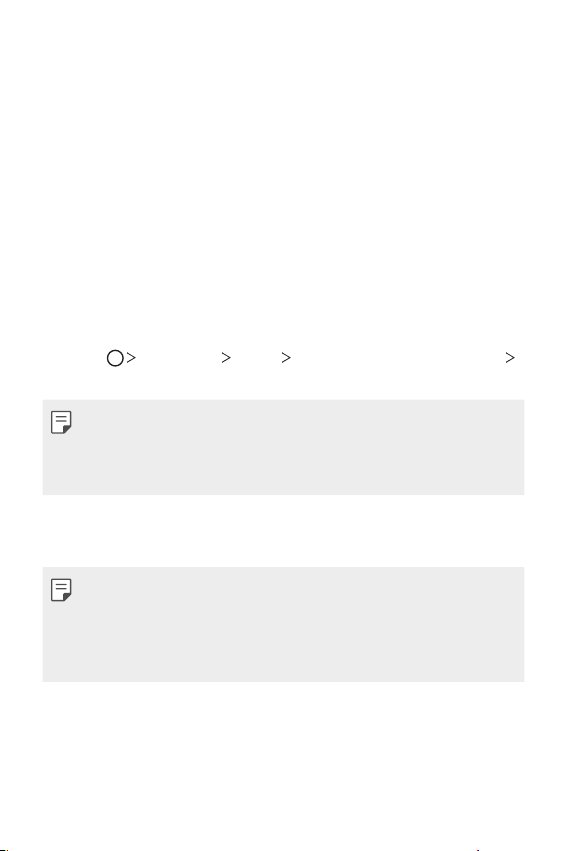
• Jika Anda membengkokkan jari atau hanya menggunakan ujung jari,
sidik jari Anda mungkin tidak dikenali. Pastikan jari Anda menutupi
seluruh permukaan tombol Daya/Kunci.
• Hanya pindai satu jari untuk setiap pendaftaran. Memindai lebih dari
satu jari dapat memengaruhi pendaftaran dan pengenalan sidik jari.
• Perangkat dapat menghasilkan listrik statis jika udara sekelilingya
kering. Jika udara sekeliling kering, hindari memindai sidik jari, atau
sentuh benda logam seperti koin atau kunci sebelum memindai sidik
jari untuk menghilangkan listrik statis.
Mendaftarkan sidik jari
Anda dapat mendaftarkan dan menyimpan sidik jari pada perangkat
untuk menggunakan identifikasi sidik jari.
Ketuk Pengaturan Umum Layar penguncian & keamanan
1
Sidik jari.
• Layar kunci harus diatur agar fitur ini dapat digunakan.
• Jika layar terkunci tidak aktif, konfigurasikan layar terkunci dengan
mengikuti petunjuk pada layar. Buka
detailnya.
Cari tombol Daya/Kunci di bagian belakang perangkat dan letakkan jari
2
Anda perlahan di atasnya untuk mendaftarkan sidik jari.
• Tekan perlahan tombol Daya/Kunci sehingga sensor dapat mengenali
sidik jari Anda. Jika Anda terlalu menekan tombol Daya/Kunci, fungsi
penguncian layar dapat dimulai atau layar dapat mati.
• Pastikan ujung jarinAnda menutupi seluruh permukaan sensor tombol
Daya/Kunci.
Mengatur layar kunci
untuk melihat
Fitur desain khusus 29
